开发环境搭建以及常见问题指南
IDEA修改maven默认项目配置
在使用IDEA新创建项目的时候,为什么都是默认系统自带的Maven。这就导致每打开一个新的项目时都需要重新配置,其实只要为新项目设置默认的Maven配置就可以完美解决问题
解决方法
- 依次点击
File-->New Projects Settings-->Setting for New Projects - 在搜索框中搜索 maven
- 把
Maven home path、User setting file、Local repository修改成自己的配置就可以了 - 修改maven配置文件
settings.xml,不然项目需要的jar下载不到自己设定的Maven仓库中,就相当于没设置
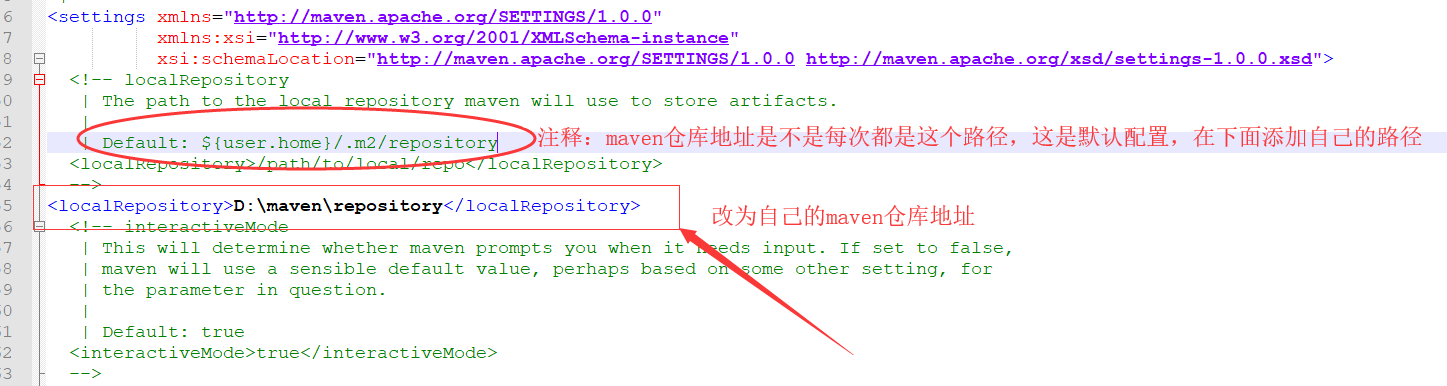
这样配置好了以后,打开新项目,默认使用的是配置好的maven以及指向的仓库,就不用新添加一个项目便重新配置一次maven。
nodejs安装
一、下载压缩包
前往 nodejs 官网,一般选择长期稳定版(LTS)安装
二、解压缩包
然后在安装目录下新建两个文件夹 npm_cache 和 npm_global
在当前目录里打开cmd,配置NPM全局模块路径和cache默认安装位置(注意:配置的是这两个文件的目录)
npm config set cache "D:\DevApps\node-v18.17.0\npm_cache"
npm config set prefix "D:\DevApps\node-v18.17.0\npm_global"
之后使用npm config ls查看配置
三、配置环境变量
右键我的电脑 ——> 属性 ——> 高级系统设置 ——>环境变量
新建NODE_HOME变量,值为D:\DevApps\node-v18.17.0 (nodejs安装根目录)
在path变量里添加:
%NODE_HOME%
%NODE_HOME%\npm_global
四、安装cnpm
推荐这种方式是因为既不会影响npm命令,又不用每次都写淘宝地址进行依赖包的安装
npm install -g cnpm --registry=https://registry.npm.taobao.org
打开cmd执行以下命令查看是否成功
npm -v
node -v
cnpm -v
本文来自博客园,作者:杨业壮,转载请注明原文链接:https://www.cnblogs.com/yang-yz/p/17573778.html

